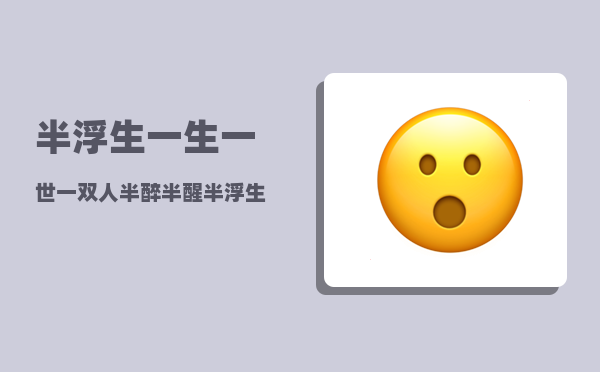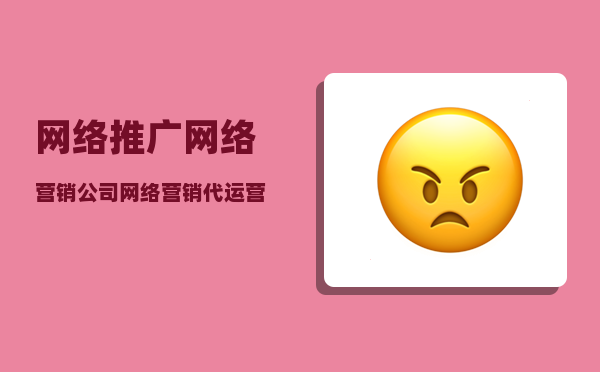在线电子印章生成_如何用印章制作大师制作公章
在线电子印章生成,如何用印章制作大师制作公章?
(1)打开PS软件,按Ctrl+N新建文件。设置如下图1。
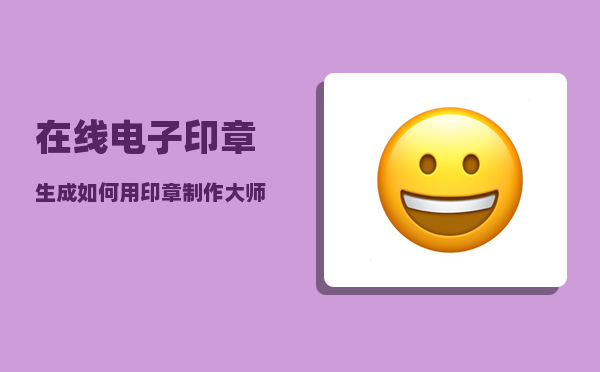
图1
知识拓展:
一般企业公章是圆形的,其直径是4.1cm(含圆边宽度1mm)。另外,因为我们将把公章图案用于印刷,所以设置分辨率为300像素/英寸,颜色模式为CMYK。
(2)按Ctrl+R显示标尺,效果如图2.
图2
知识拓展:
确保标尺的单位为厘米。如果你无法确认单位,请按Ctrl+K,在弹出的“首选项”对话框中单击左侧的“单位与标尺”选项,然后在右侧设置标尺的单位为“厘米”,如图3.
图3
(3)将鼠标移动到上方的水平标尺上,按下左键向下拖动鼠标至2.5厘米处创建一条水平辅助线,如图4.创建出的辅助线是一条蓝色的细线,如图5。
图4
图5
知识拓展:
PS中的辅助线是一种虚拟的线条,可以看得见,但是无法打印出来。按快捷键Ctrl+H可以显示或隐藏辅助线。如果需要删除辅助线,可以选择移动工具
,然后将鼠标指向需要删除的辅助线,当鼠标指针变为夹子符号时
,按住左键拖动鼠标,将辅助线移出文件外即可。
(4)从垂直标尺上向右拖至2.5厘米处创建一条垂直辅助线,如图6. 两条辅助线的交点就是后面在绘制的公章的中心点。
图6
(5)现在开始绘制公章的红色圆边。在工具箱上选择“椭圆工具”,如图7.在上方的工具选项栏(属性栏)中设置模式为“路径”,如图8.
图7
图8
(6)将鼠标指针移动到辅助线交点上,如图9红色框中所示。
图9
然后单击鼠标,弹出图10所示的“创建椭圆”对话框。
图10
(7)在对话框的宽度和高度文本框中均输入“4.1厘米”,勾选“从中心”复选框,如图11.
图11
单击“确定”按钮,得到一个直径4.1厘米的圆形路径,如图12.
图12
(8)按F7显示“图层”面板,单击“图层”面板下方“创建新图层”按钮,新建图层1.如图13.
图13
(9)单击工具栏“前景色”图标,打开“拾色器”对话框,如图14.
图14
(10)设置前景色为C0 M100 Y100 K0,如图15.
图15
(11)按Ctrl+Enter键将路径转换为选区,然后按Alt+Delete为选区填充前景色,得到一个红色的圆,如图16.
图16
(12)执行“选择/变换选区”命令,出现变换框,如图17.我们将缩小选区。
图17
(13)因为公章外围的圆边宽度是1mm,所以去掉圆边后的直径是3.9厘米。3.9厘米是原直径4.1厘米的95.12%。单击选项栏(属性栏)上“保持长宽比”按钮(如图18)锁定长宽比例。
图18
(14)设置水平缩放为95.12%,如图19.
图19
(15)按Enter键确定变换,效果如图20。选区被缩小。
图20
(16)按Delete键删除选区中的红色,并按Ctrl+D取消选区,得到公章的圆边,如图21.
图21
(17)下面制作公章上的红色五角星。首先创建如图22的辅助线。A辅助线距离B辅助线1厘米。
图22
知识拓展:
企业公章上五角星对角尖的距离为1厘米。因此这里设置两条辅助线距离为1厘米。
(18)在工具箱中选择“多边形工具”,并设置模式为“路径”,边数为5,如图23.
图23
单击设置按钮,在弹出的下拉列表中勾选“星形”复选框,并设置缩进边依据为53%,如图24.
图24
(19)将鼠标指针移到文件中间的辅助线交叉点上,然后拖动鼠标创建一个宽1厘米的五角星路径,如图25.
图25
(20)按Ctrl+Enter键将路径转化为选区。采用步骤8的方法新建图层2。然后按Alt+Delete用前景色填充选区,得到公章中红色的五角星,如图26。
图26
(21)下面要做的是输入公司名称并围绕五角星成圆弧排列。按Ctrl+D取消选区。假设文字围绕成的圆弧的直径是2厘米。选择“椭圆工具”,设置模式为“路径”。将鼠标指针移至文件中心的辅助线交叉点上,单击鼠标,弹出“创建椭圆”对话框。在对话框中设置宽度和高度均为2厘米,勾选“从中心”复选框,如图27.单击“确定”按钮,得到一个直径2厘米的圆形路径,如图28.
图27
图28
(22)然后在工具箱中选择“横排文字工具”,如图29.在选项栏中设置字体为“汉仪长宋简”,字号为12点,如图30.
图29
图30
知识拓展:
公章使用的字体主要是宋体、仿宋、长宋简。如果没有这些字体,请在网络上搜索下载字体并安装到Fonts文件夹中。字体的安装很简单,就是将字体文件复制入Fonts中即可。
(23)将鼠标指针移至路径上,当指针变成图31绿色框中所示那样时,单击鼠标就可以沿路径输入文字。
图31
(23)输入公司名称,这里假托为“世界地球村开发有限公司”,输入后的效果如图32.
公司章怎么变成电子章?
电子公章在我们的生活中还是比较重要的,在一些文件上都会出现,那么今天就来自娱自乐,教大家在Excel中制作电子公章的方法。
注:重点是制作方法,不可乱用电子印章。
一、制作电子公章
1.绘制圆形
在Excel中制作印章,为了较好的视觉效果,先点击【视图】,取消勾选网格线。然后点击【插入】-【形状】-【椭圆】,按住Shift键,用鼠标画圆。
Shift键的作用是固定形状,不然就变成椭圆形了,当圆形画好之后,在【格式】中,将形状填充改为无填充、将形状轮廓改为红色、将轮廓粗细设置为3磅。
2.绘制五角星
接下来再点击【插入】-【形状】-【五角星】,同样是按住Shift键,用鼠标绘制五角星,然后在格式中,将形状填充改为红色、将形状轮廓改为无轮廓。
3.添加文字
下面点击【插入】-【文本】-【艺术字】,随便选择一个字体样式,然后输入印章中的文字,将字体改为宋体,颜色改为红色,并调整适当的字号大小。
紧接着在【格式】中点击【文本效果】-【转换】,选择第一个拱形,文本就发生了形变,但是这个弯度不够,还需要手动调节一下,再拖到印章圈内。
最后再点击【插入】-【文本】-【艺术字】,输入一行文本,依旧是改为宋体、红色,字号还要再小一点,然后拖到印章圈内的五角星下面。
二、添加电子印章
1.提取印章
鼠标点击选中最外面的红圈,然后【Ctrl+A】全选印章所有模块,点击【格式】-【组合】,这样印章变成一个整体了,就可以复制出来 。
2.插入到Word
想要将电子印章插入到Word中,直接打开Word文档,鼠标右击选择粘贴即可,调整合适的大小,然后选择居右,整体看起来是不是挺正规的?
3.插入到PDF
如果是添加到PDF文件中,那么就需要使用迅捷PDF编辑器,先打开一份PDF文件,然后点击【图章】-【图章调板】-【创建】-【从文件创建图章】。
接着从电脑中找到在Excel中文件,双击添加,将会自动识别出印章,然后点击【确定】添加印章,可以移动到任意位置,而且具有透明效果。
怎么生成电子印章?
一、打开photoshop软件,仔细观察界面,点击打开图标,找到印章的图片,选择它,同时点击下方的打开图标。
二、在左侧工具栏内,点击第4个魔棒工具。
三、对印章红色的部分进行选取,按住shift键,鼠标左击,进行区域的同时选取。完成以后,鼠标右击,点击选择反向。
四、反向选择完成以后,按住键盘上的delete键,将印章背景设置为透明
五、此时点击左侧工具栏第2个矩形框工具,光标点在空白处,即可取消选择。
六、对于电子印章颜色比较浅的地方,选择左侧工具栏里的仿制图章工具,对颜色比较浅的地方进行仿制。完成以后,点击左上角的文件图标,下拉菜单中,选择存储的图标,将文件保存起来。
电子公章如何使用?
①用户登录第三方电子印章/电子合同平台,进行实名认证获取唯一身份标识的数字证书;
②用户上传需签署的文件或使用模板生成专属合同文件,填写相关信息并添加盖章签署方;
③在签署页面添加电子印章和签署日期,完成手机验证码签署/刷脸签署/指纹签署过程;
④等待对方签署完成即可。
经过这四个步骤,电子印章的使用就算完成了。
怎么用word制作电子公章?
电子公章是我们在公司、单位等场合经常能见到的公章的电子形式,很多人不知道该怎么制作一个公章,接下来就主要介绍一下如何用word制作电子公章:
1.首先打开word文档,点击插入-形状,找到椭圆形状。
2.按住shift将其拉成一个圆,点击“格式”-“形状轮廓”将外圆部分设置为红色,粗细设置为4.5磅。
3.点击格式-“形状填充”,将颜色设置为“无填充颜色”。
4.点击艺术字,并将文本效果转换为弯曲形状。
5.将弯曲的字体拖入圆圈内。
6.点击插入-形状,找到五角星的形状,按照上面的方法将五角星设置成红色填充。